Sway vous permet de contrôler le niveau auquel vous partagez vos créations avec d’autres personnes. Selon le type de compte que vous utilisez pour vous connecter à Sway, les options qui apparaissent dans le menu Partager sont légèrement différentes.
Partager un Sway à partir de votre compte Microsoft
Si vous vous êtes connecté à Sway à l’aide de votre compte Microsoft personnel (par exemple, avec une adresse de courrier Hotmail, Live.com ou Outlook.com), procédez comme suit :
-
Ouvrez le Sway que vous voulez partager, puis cliquez sur Partager dans la barre de navigation supérieure.
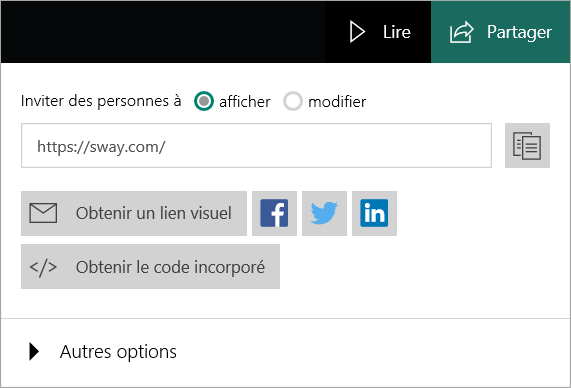
-
Indiquez si vous souhaitez inviter des personnes à afficher ou modifier. Si vous envoyez un lien d’affichage, le destinataire pourra uniquement afficher votre Sway. Si vous envoyez un lien de modification, le destinataire pourra afficher et modifier votre Sway. Les options de partage changent selon que vous envoyez un lien d’affichage ou de modification.
-
Dans le menu qui s’affiche, effectuez l’une des opérations suivantes :
-
Pour partager votre Sway avec vos amis, les membres de votre famille et d’autres personnes que vous connaissez, copiez l’URL qui apparaît dans la zone, puis collez-la où vous le souhaitez (par exemple, dans un courrier). Vous pouvez également partager votre Sway sur les réseaux sociaux (par exemple, Facebook, Twitter et LinkedIn) cliquant sur les icônes situées sous l’URL. Votre Sway pourra être détecté sur les moteurs de recherche, tels que Bing, s'il est lié ou intégré à un autre site web public.
-
Pour partager votre Sway avec une image et un lien d’aperçu, cliquez sur Obtenir un lien visuel. Dans la fenêtre qui s’affiche, cliquez sur Copier et appuyez sur CTRL+V pour coller l’image et le lien d’aperçu dans un e-mail.
-
Pour incorporer votre Sway dans votre site web, cliquez sur </> Obtenir le code incorporé. Dans la fenêtre Incorporer ce Sway qui apparaît, appuyez sur Copier dans le Presse-papiers pour copier le code incorporé déjà sélectionné, puis appuyez sur Ctrl+V pour le coller dans le code de votre site web. Cliquez sur Fermer pour revenir à Sway.
-
Vous pouvez supprimer un auteur à tout moment à l’aide du bouton Réinitialiser les paramètres de partage sous Autres options. Ce contrôle a pour effet de changer l’URL de votre Sway de façon permanente, de sorte que toute personne précédemment autorisée à l’afficher ou le modifier en sera désormais empêchée. Pour partager un Sway après avoir réinitialisé ses paramètres de partage, envoyez un nouveau lien de partage.
Partager un Sway à partir de votre compte professionnel
Si vous vous êtes connecté à Sway avec l’adresse e-mail d’un compte d’organisation au sein de votre entreprise ou établissement scolaire, votre Sway propose trois niveaux d’autorisation : Personnes ou groupes spécifiques, Membres de votre organisation disposant du lien et Toute personne disposant du lien. Le paramètre de sécurité Membres de votre organisation disposant du lien est défini par défaut. Personne ne peut trouver votre Sway tant que vous n’envoyez pas le lien correspondant, mais ces différents niveaux d’autorisation peuvent sécuriser davantage le Sway, surtout s’il contient des informations sensibles.
-
Personnes ou groupes spécifiques : seuls les personnes ou groupes de votre organisation ou établissement scolaire auxquels vous avez explicitement octroyé une autorisation peuvent afficher ou modifier votre Sway. Lorsque vous envoyez un lien d’affichage ou de modification à des personnes ou groupes spécifiques, ceux-ci doivent se connecter pour accéder à votre Sway. Ce paramètre offre une sécurité optimale, aussi nous vous recommandons d’utiliser cette option pour les informations sensibles ou confidentielles que vous ne souhaitez pas partager publiquement.
-
Membres de votre organisation disposant du lien : seules les personnes de votre organisation ou établissement peuvent afficher ou modifier votre Sway. Lorsque vous envoyez un lien d’affichage ou de modification à des membres de votre organisation, ceux-ci doivent se connecter pour accéder à votre Sway. Veillez à utiliser cette option pour les informations sensibles ou confidentielles que seuls les membres de votre organisation peuvent voir.
-
Toute personne disposant d’un lien : seules les personnes ayant reçu le lien vers votre Sway peuvent l’afficher ou le modifier. Elles ne doivent se connecter que si elles ont reçu un lien de modification. Si votre Sway ne contient aucune donnée confidentielle, vous pouvez utiliser ce paramètre de sécurité. Lorsque cette option est sélectionnée, d’autres options de partage apparaissent.
Partager votre Sway avec les Membres de votre organisation disposant du lien ou Toute personne disposant d’un lien
-
Ouvrez le Sway que vous voulez partager, puis cliquez sur Partager dans la barre de navigation supérieure.
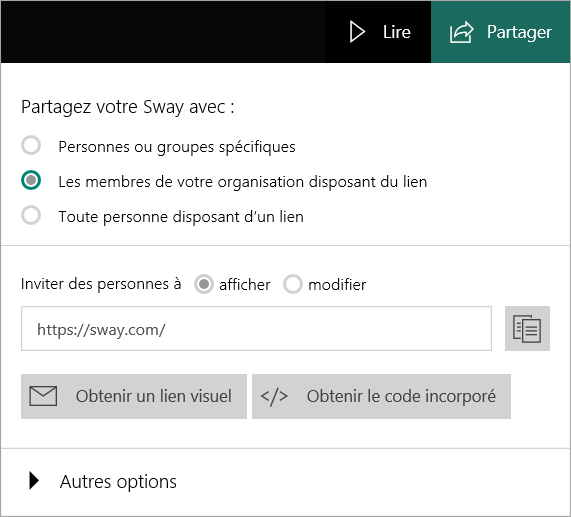
-
Indiquez si vous souhaitez inviter des personnes à afficher ou modifier. Si vous envoyez un lien d’affichage, le destinataire pourra uniquement afficher votre Sway. Si vous envoyez un lien de modification, le destinataire pourra afficher et modifier votre Sway. Les options de partage changent selon que vous envoyez un lien d’affichage ou de modification.
-
Dans le menu qui s’affiche, effectuez l’une des opérations suivantes :
-
Pour partager un lien avec une personne, cliquez sur le bouton Copier le lien en regard de l’URL située dans la zone sous les cases d’option Inviter des personnes à afficher ou modifier .
-
Pour partager votre Sway en l’incorporant dans une page web de l’intranet de votre entreprise ou établissement scolaire, cliquez sur </>Obtenir le code incorporé. Dans la fenêtre Incorporer ce Sway qui apparaît, appuyez sur Copier dans le Presse-papiers pour copier le code incorporé déjà sélectionné, puis appuyez sur Ctrl+V pour le coller dans le code de votre site web. Cliquez sur Fermer pour revenir à Sway.
-
Partager votre Sway avec des personnes ou groupes spécifiques
-
Ouvrez le Sway que vous voulez partager, puis cliquez sur Partager dans la barre de navigation supérieure.
-
Dans le menu qui s’affiche, sélectionnez Personnes ou groupes spécifiques et indiquez si vous souhaitez inviter des personnes à afficher ou modifier. Le menu change pour vous permettre de spécifier les personnes qui pourront afficher ou modifier votre Sway.
-
Commencez à taper le nom de la personne, le nom du groupe ou l’adresse e-mail d’une personne de votre organisation dans la zone. Des suggestions apparaissent à mesure que vous tapez, et vous pouvez sélectionner la personne à ajouter. Après avoir ajouté toutes les personnes que vous souhaitez autoriser à afficher ou modifier votre Sway, cliquez sur le bouton Inviter.
-
Envoyez un lien vers votre Sway aux personnes que vous avez invitées.
Notez qu’un auteur invité ne peut pas modifier le niveau de partage de votre Sway. Vous seul pouvez le faire en tant que propriétaire. Vous pouvez gérer la liste des auteurs et des lecteurs en cliquant sur l’image de profil de chaque personne. Cela vous permet de faire d’un auteur un lecteur, d’un lecteur un auteur, ou de supprimer entièrement la personne. Vous pouvez supprimer un auteur à tout moment à l’aide du bouton Réinitialiser les paramètres de partage, ce qui modifie définitivement l’URL de votre Sway.










